Finderの「カラム表示」で、各階層の表示幅をまとめて変更する|Mac
2014年06月26日 19時00分更新
MacのFinderウィンドウの表示方法として、「カラム表示」を利用している人は多いでしょう。フォルダーの各階層を横位一列に表示するため、ファイルの選択や移動が便利です。各階層は、階層を区切るセパレーター部分の下方にある[II]をドラッグすることで表示幅を変更できます。ただし、各階層ごとに表示幅を切り替えるのは面倒です。
こんなときは、「option」キーを押しながら[II]部分をドラッグしてみてください。同一ウィンドウ内のすべての階層の表示幅が一緒に変更されます。カラム表示は、少し長いファイル名などは省略されて見えにくくなってしまいます。そんなときは、表示幅をまとめて動かして、見やすくするといいですよ。
| 階層の表示幅を変更する |
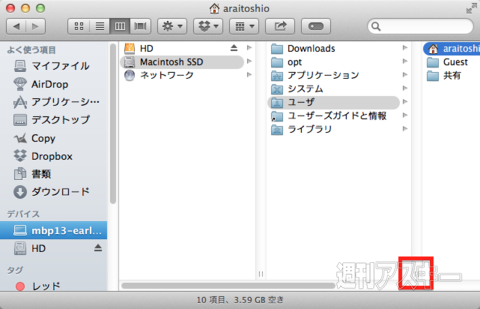 |
|---|
| 各階層のセパレーターの下部にある[II]をドラッグすると、表示幅を変更できます |
| 任意の階層のみ変更する |
 |
|---|
| そのまま[II]をドラッグすると、その階層の表示幅だけが動いて変更されます |
| すべての階層を変更する |
 |
|---|
| 「option」キーを押しながら[II]をドラッグすると、ウィンドウ内のすべての階層の表示幅をまとめて変更することができます |
さて、好評発売中のMacPeople 7月号(5月29日発売)は、巻頭特集の新MacBook Air速攻レビューのほか、現行マシンの改造&パワーアップ特集、建築的視点から見たアップルストア特集、Cocos2d-xゲーム開発入門、YouTube動画作成術、デベロッパーに聞くスマホアプリの最新トレンドなどを掲載しています。 電子版なら気になるキーワードでの検索ができるほか、紙より少しお得ですよ!
 |
|---|
| |
週刊アスキーの最新情報を購読しよう
本記事はアフィリエイトプログラムによる収益を得ている場合があります











